Možda ste primetili da vaša internet konekcija neprestano prekida bez očiglednog razloga. Ovo može biti frustrirajuće, naročito kada ste u žurbi da pronađete nešto na internetu. Niste jedini koji se suočava sa ovim problemom; milioni korisnika Windows 10 računara bore se sa istim izazovom. Ovaj vodič će vam objasniti zašto se dešava da internet stalno prekida vezu i ponuditi nekoliko načina da rešite ovaj problem.
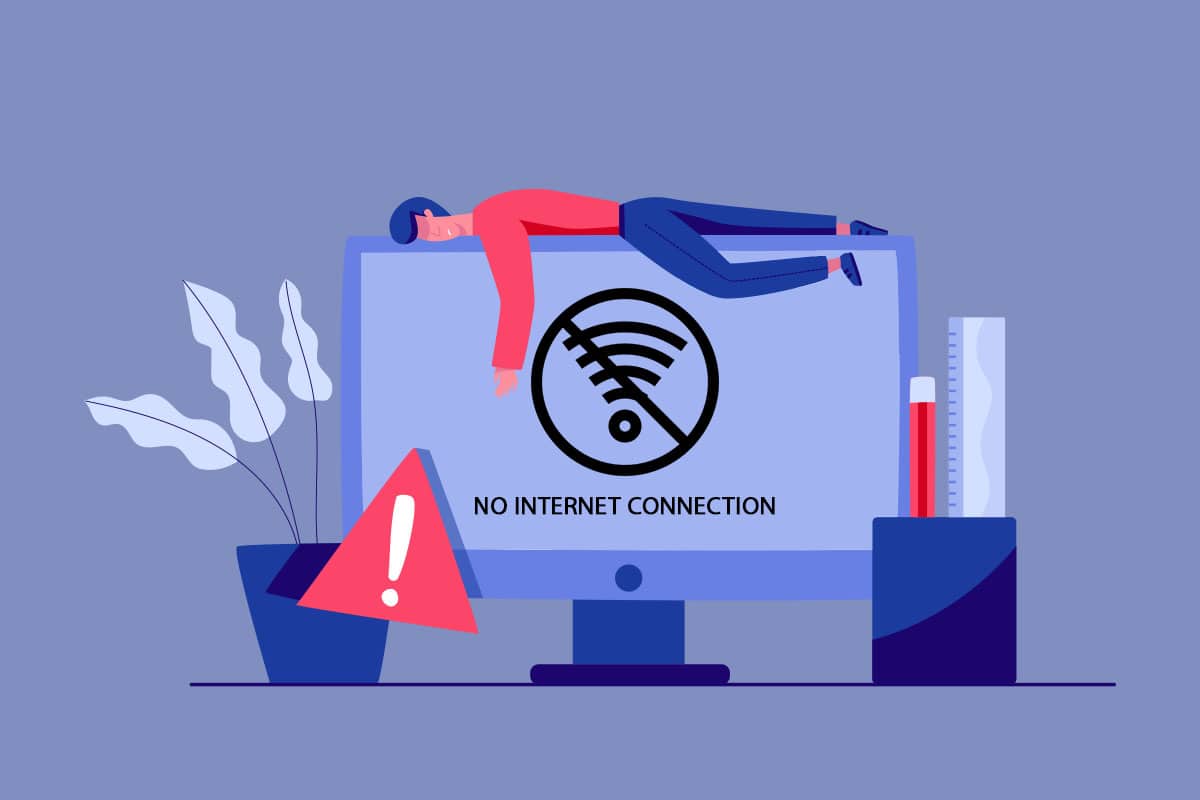
Kako popraviti problem sa internetom koji stalno prekida vezu na Windows 10
Možda se pitate zašto vaša mreža stalno prekida vezu na vašem Windows 10 računaru. Evo nekoliko mogućih razloga koji mogu uzrokovati ovaj problem:
- Problem u infrastrukturi vašeg Windows 10 računara.
- Izuzetno loša internet konekcija.
- Oštećen ili neispravan kabl koji povezuje ruter i modem.
- Preveliki broj uređaja povezan na istu mrežu.
- Bežične smetnje između rutera i vašeg uređaja.
- Zastareli mrežni drajveri.
U ovom odeljku smo pripremili nekoliko potencijalnih rešenja koja vam mogu pomoći da rešite problem sa internetom koji stalno prekida vezu na Windows 10. Pratite uputstva kako biste postigli najbolje rezultate. Uvek je preporučljivo da napravite tačku za vraćanje sistema pre nego što primenite bilo koje od ovih rešenja, kako biste mogli vratiti računar u prvobitno stanje ako nešto pođe po zlu.
Osnovni koraci za rešavanje problema
Pre nego što pređemo na naprednije metode rešavanja problema, možete isprobati sledeće osnovne korake koji mogu rešiti problem sa prekidom internet veze:
1. Ponovo pokrenite ruter: Ovo je jednostavno rešenje koje vam može pomoći da rešite problem sa internetom u par jednostavnih koraka. Ovo takođe osigurava stabilnu i pouzdanu internet vezu. Pratite sledeće korake da ponovo pokrenete ruter:
1. Pronađite dugme za uključivanje/isključivanje na zadnjoj strani rutera. Pritisnite ga jednom da isključite ruter.

2. Sada isključite kabl za napajanje i sačekajte neko vreme da se kondenzatori isprazne.
3. Vratite kabl za napajanje i sačekajte da se ponovo uspostavi internet veza.
2. Ponovo pokrenite računar: Da biste rešili sve privremene greške povezane sa vašim Windows 10 računarom, pokušajte ponovo da ga pokrenete kao što je opisano u nastavku:
1. Pritisnite tastere Alt + F4 istovremeno da otvorite prozor za isključivanje Windowsa.
2. Izaberite opciju „Restart“ i pritisnite Enter da ponovo pokrenete računar.
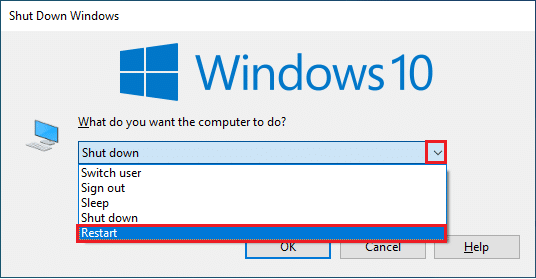
3. Osigurajte jak mrežni signal: Nećete imati problema sa povezivanjem na Windows 10 računar samo ako imate jaku internet vezu. Ako postoje bilo kakve prepreke između vašeg rutera i računara, one mogu ometati bežični signal i uzrokovati povremene prekide veze. Prvo proverite jačinu signala i ako je vrlo slaba, uklonite sve prepreke. Možete pokrenuti test brzine da biste saznali optimalnu brzinu mreže za ispravnu vezu.
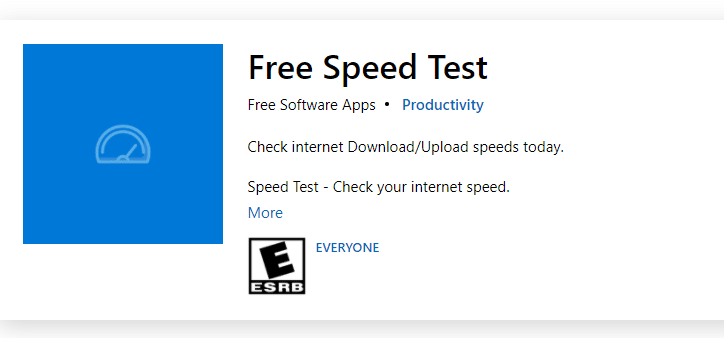
Nakon što pokrenete test brzine, saznaćete da li je vaša mreža dovoljno jaka ili ne.
- Ako imate jaku mrežu, ali problem i dalje postoji, pređite na sledeće metode.
- Ako imate slabu mrežu, razmislite o povezivanju sa drugim uređajima, kao što je mobilna pristupna tačka ili druga žična/bežična mreža.
Pratite ove korake kako biste osigurali stabilnu internet vezu:
1. Premestite ruter na drugo mesto i proverite internet vezu.

2. Izbegavajte preveliki broj uređaja povezanih na istu mrežu.
3. Izbegavajte bežične smetnje od uređaja kao što su bežične slušalice, mikrofoni, TV i drugi.
4. Približite računar ruteru i proverite da li se problem ponovo javlja.
4. Ponovo povežite Ethernet / Wi-Fi: Ovo je još jedno jednostavno rešenje koje može rešiti problem prekidanja internet veze na Windows 10. Vaš računar bi trebalo da bude istovremeno povezan na Ethernet ili Wi-Fi mrežu. Proverite da li je to slučaj kod vas i ako primetite bilo kakve prekide između žične i bežične veze, ponovo ih povežite prema sledećim uputstvima:
1. Kliknite na ikonu Wi-Fi na traci zadataka.
2. Prekinite vezu sa mrežom, sačekajte neko vreme i ponovo je povežite.
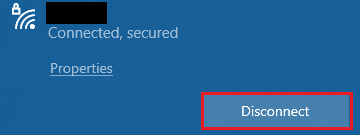
2. Ako je Ethernet kabl priključen, isključite ga iz računara. Zatim ga ponovo priključite ili se povežite na Wi-Fi mrežu. Ovo će osigurati da nema smetnji između žične i bežične veze.
Metod 1: Zatvorite sve pozadinske procese
Ako na vašem Windows 10 računaru radi preveliki broj pozadinskih procesa, možda nećete moći lako pristupiti internetu, jer će ti procesi zauzeti deo mrežnih resursa. Takođe, potrošnja RAM-a će biti veća i performanse uređaja će se usporiti. Pratite naš vodič „Kako zatvoriti zadatak u operativnom sistemu Windows 10“ kako biste zatvorili sve nepotrebne pozadinske procese.
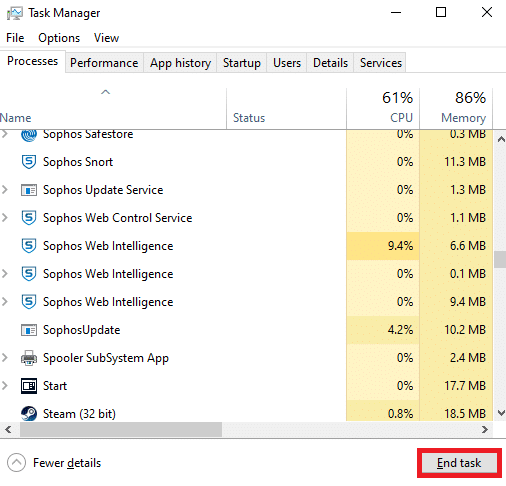
Nakon što zatvorite sve pozadinske procese, proverite da li je problem sa internetom rešen.
Metod 2: Popravite sistemske datoteke
Ako u vašem Windows operativnom sistemu postoje oštećene sistemske datoteke, vaš računar može imati problema sa internet konekcijom. Ako ste primetili da vam se internet prekida na Windows 10 u poslednje vreme, postoji mogućnost da su datoteke vašeg računara oštećene. Srećom, vaš Windows 10 računar ima ugrađene alate za popravku kao što su SFC (System File Checker) i DISM (Deployment Image Servicing and Management) koji će vam pomoći da popravite sve oštećene datoteke. Pogledajte naš vodič „Kako popraviti sistemske datoteke na Windows 10“ i pratite korake za popravku oštećenih datoteka.
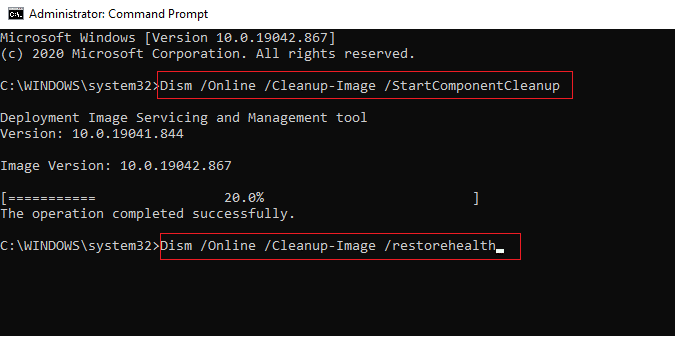
Metod 3: Pokrenite skeniranje na malver
Iznenadni napad virusa ili malvera može dovesti do problema sa internetom na vašem računaru. U ozbiljnim slučajevima, možda se uopšte nećete moći povezati ni na jednu mrežu. Da biste rešili ovaj problem, morate potpuno ukloniti virus ili malver sa vašeg Windows 10 računara. Preporučujemo da skenirate računar prateći uputstva iz našeg vodiča „Kako pokrenuti skeniranje virusa na računaru?“.
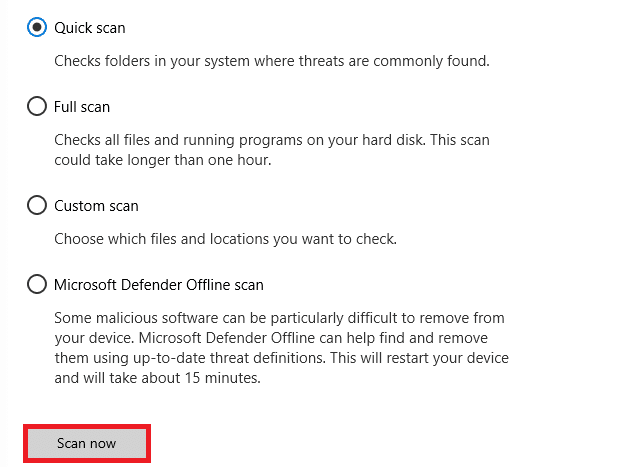
Ako želite da uklonite malver sa računara, pogledajte naš vodič „Kako ukloniti malver sa računara u operativnom sistemu Windows 10“.
Metod 4: Ažurirajte Windows
Takođe možete eliminisati softverske greške na računaru ažuriranjem operativnog sistema. Uvek proverite da li je vaš Windows operativni sistem ažuriran i da li postoje neka ažuriranja na čekanju. Koristite naš vodič „Kako preuzeti i instalirati najnovije ažuriranje za Windows 10“.
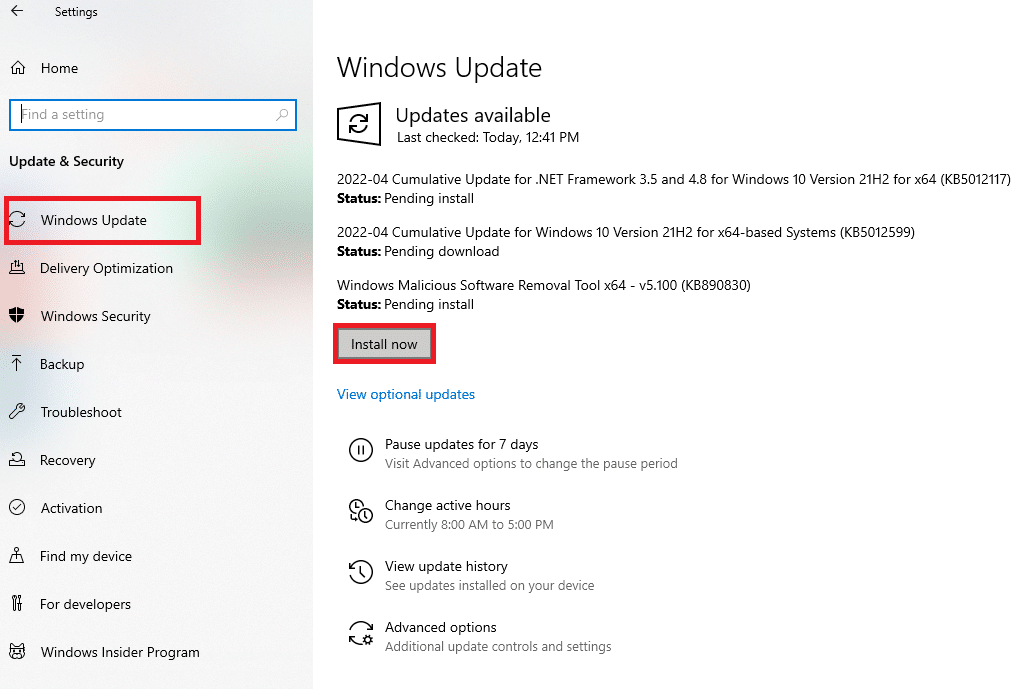
Nakon ažuriranja Windows operativnog sistema, proverite da li možete da se povežete na svoju mrežu.
Metod 5: Onemogućite proxy
Ponekad, zbog neodgovarajućih mrežnih konfiguracija na vašem Windows 10 računaru, možete se suočiti sa problemom prekidanja internet veze. Ako ste instalirali bilo koju VPN uslugu ili koristite proxy servere, pogledajte naš vodič „Kako onemogućiti VPN i proxy na Windows 10“ i primenite korake iz tog članka.
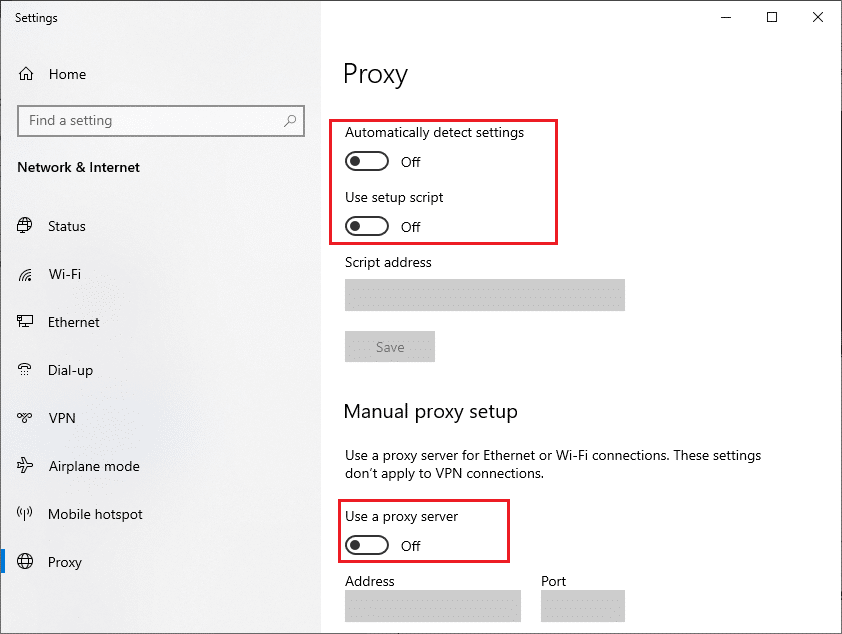
Nakon što onemogućite VPN klijent i proxy servere, proverite da li je problem rešen. Ako se i dalje suočavate sa istim problemom, pokušajte da se povežete na mobilnu pristupnu tačku.
Metod 6: Resetujte TCP/IP
TCP (Transmission Control Protocol) je osnovni protokol mrežne veze koji dodeljuje i identifikuje pravila i standardne procedure putem interneta. TCP/IP protokoli su odgovorni za prenos paketa podataka od pošiljaoca do primaoca. Ako postoji konflikt u procesu, resetovanje protokola zajedno sa IP adresom može pomoći da rešite problem sa internetom koji stalno prekida vezu na Windows 10. Pogledajte naš vodič „Kako rešiti probleme sa mrežnom vezom u operativnom sistemu Windows 10“ kako biste resetovali TCP/IP.
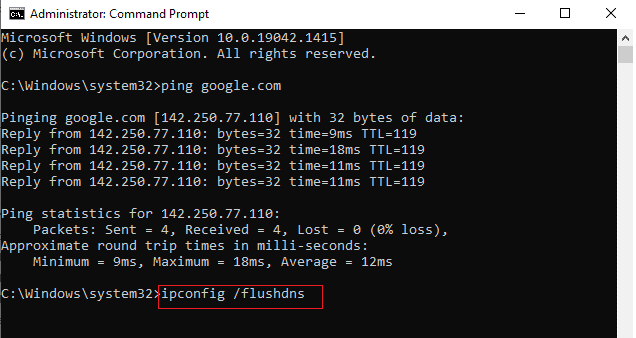
Nakon primene ovih koraka, proverite da li je problem sa prekidanjem internet veze rešen.
Metod 7: Koristite Google DNS
Sistem imena domena (DNS) je ključan za uspostavljanje internet veze. Ponekad DNS adrese koje vam daje vaš internet provajder mogu biti vrlo spore, što može dovesti do problema sa internetom na vašem Windows 10 računaru. Google DNS ima 8.8.8.8 i 8.8.4.4 IP adrese koje su jednostavne i lake za pamćenje i omogućavaju sigurnu DNS vezu između klijenta i servera.
Evo jednostavnog vodiča o tome kako da promenite DNS postavke u operativnom sistemu Windows 10. On će vam pomoći da promenite DNS adrese na vašem računaru. Takođe, možete da se prebacite na OpenDNS ili Google DNS na svom Windows 10 računaru prateći naš vodič „Kako se prebaciti na OpenDNS ili Google DNS na Windows-u“. Pratite uputstva i proverite da li možete da se povežete na mrežu bez prekida.
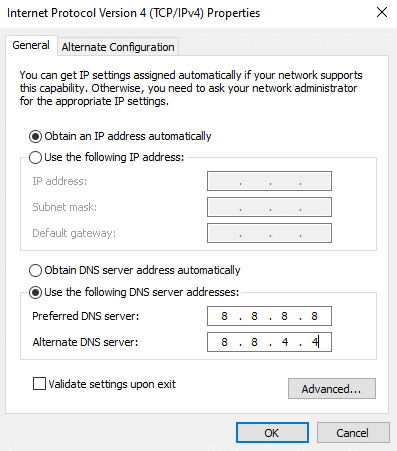
Metod 8: Onemogućite režim za uštedu energije
Ponekad možete imati problema sa internetom koji stalno prekida vezu na Windows 10 ako ste omogućili režim za uštedu energije na svom Windows 10 računaru. Ovo može dovesti do problema sa mrežnim povezivanjem. Savetujemo vam da onemogućite režim za uštedu energije kao što je prikazano u nastavku:
1. Pritisnite taster Windows, ukucajte „Device Manager“ i kliknite na „Open“.
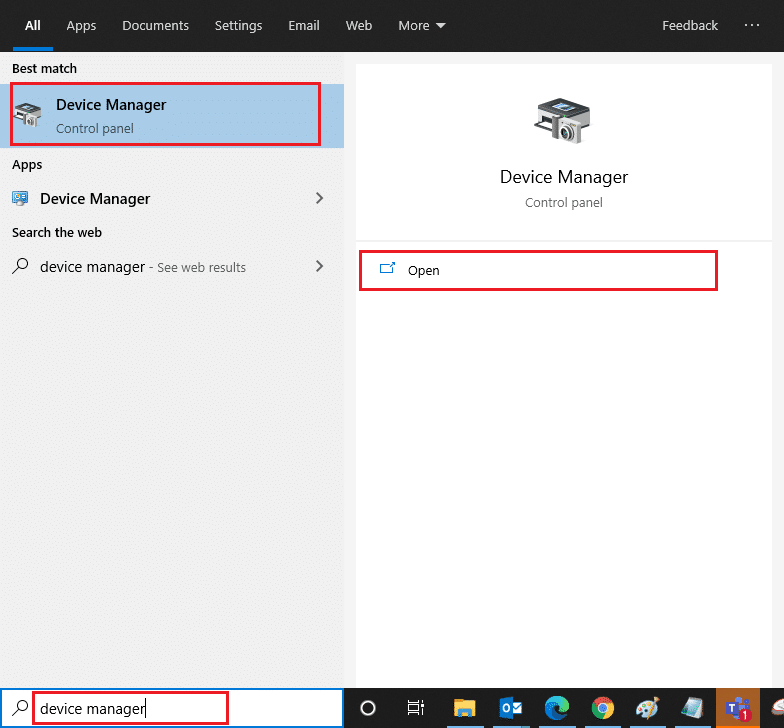
2. Sada dvaput kliknite na odeljak „Network adapters“.
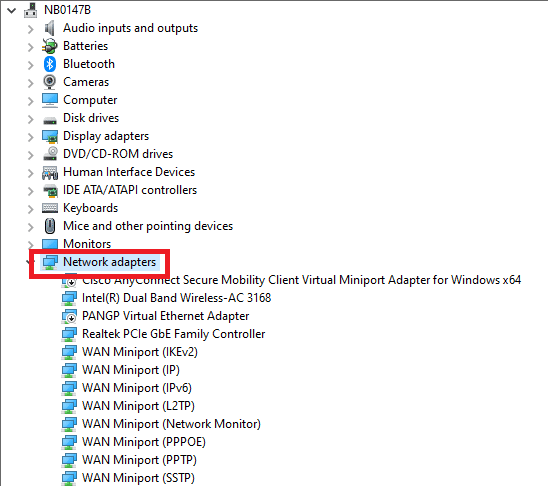
3. Kliknite desnim tasterom miša na vaš mrežni adapter i izaberite opciju „Properties“.
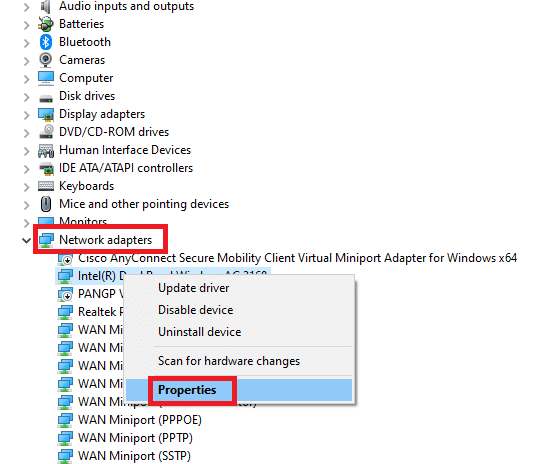
4. Zatim pređite na prozor „Power Management“ u prozoru sa svojstvima mrežnog adaptera i poništite izbor u polju za potvrdu pored „Allow the computer to turn off this device to save power“.
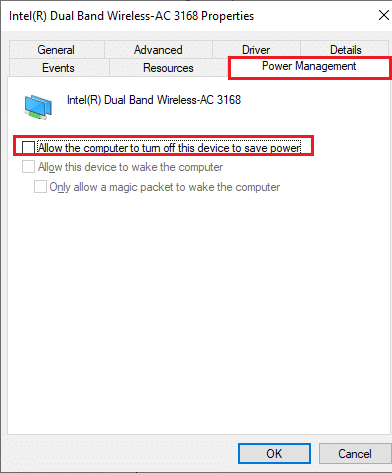
5. Na kraju, kliknite na „OK“ da biste sačuvali promene. Proverite da li vaš računar i dalje ima problema sa mrežnom vezom.
Metod 9: Omogućite osnovne usluge
Da biste izbegli i sprečili problem sa internetom koji stalno prekida vezu, nekoliko osnovnih usluga mora biti u aktivnom stanju. Kada postoji problem sa bilo kojom od ovih usluga, suočićete se sa problemima u povezivanju na mrežu. Evo nekoliko uputstava kako da proverite da li su osnovne usluge pokrenute na vašem računaru:
1. Pritisnite taster Windows, ukucajte „Services“ i kliknite na „Run as administrator“.
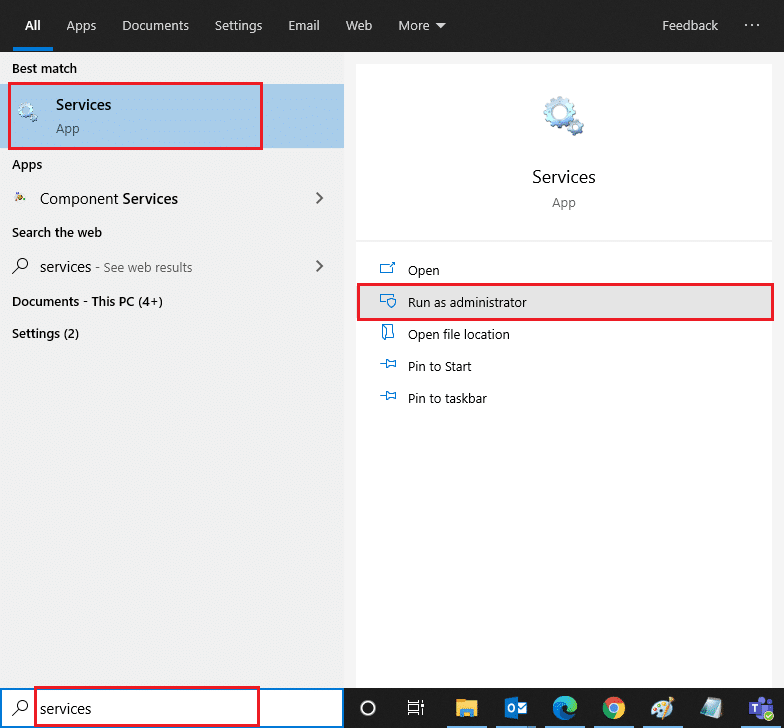
2. Sada se spustite dole i potražite uslugu „Windows Event Log“.
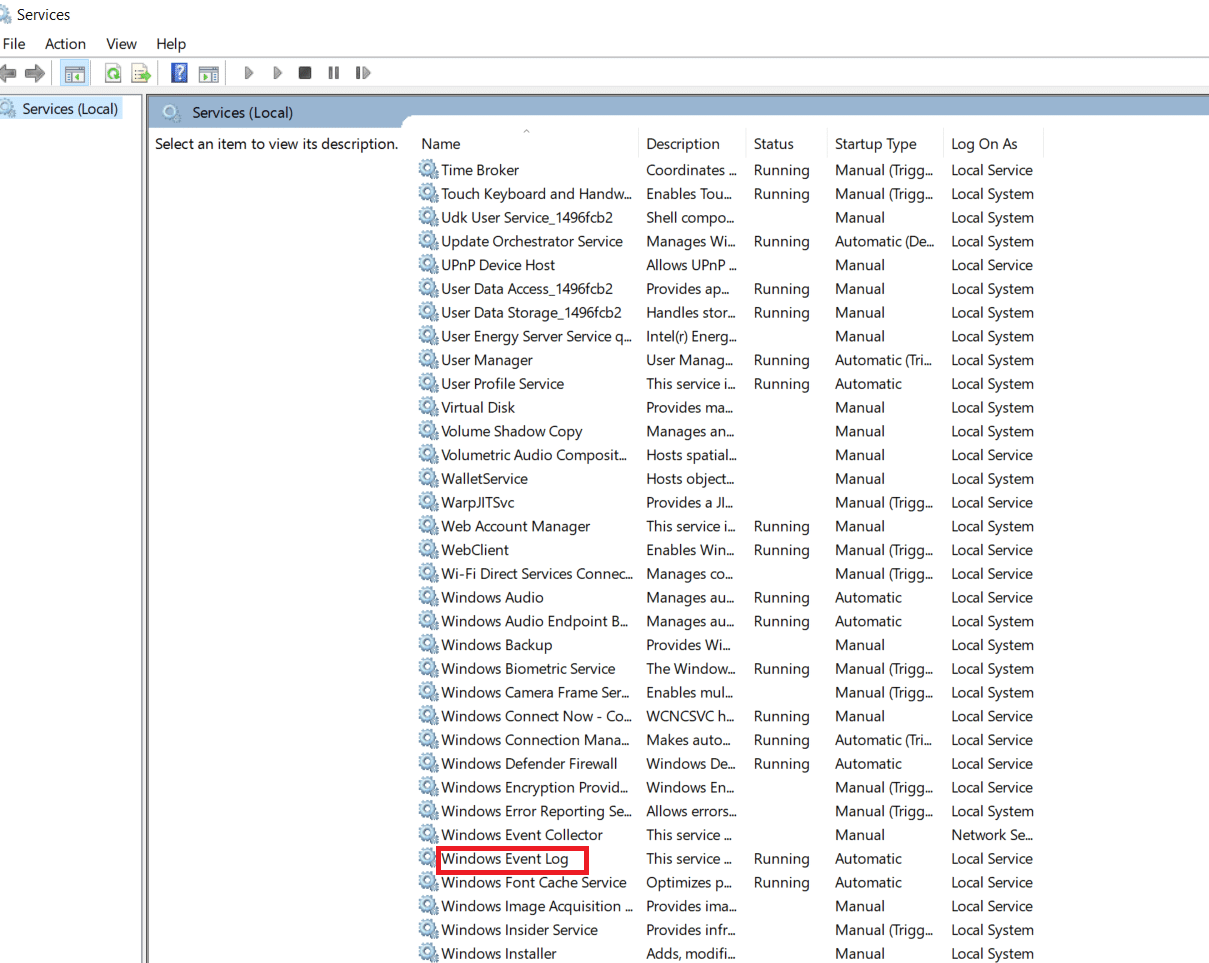
3. Proverite status usluge.
3A. Ako je status postavljen na „Running“, kliknite desnim tasterom miša na uslugu i izaberite opciju „Stop“. Sačekajte neko vreme, a zatim ponovo kliknite na „Start“.
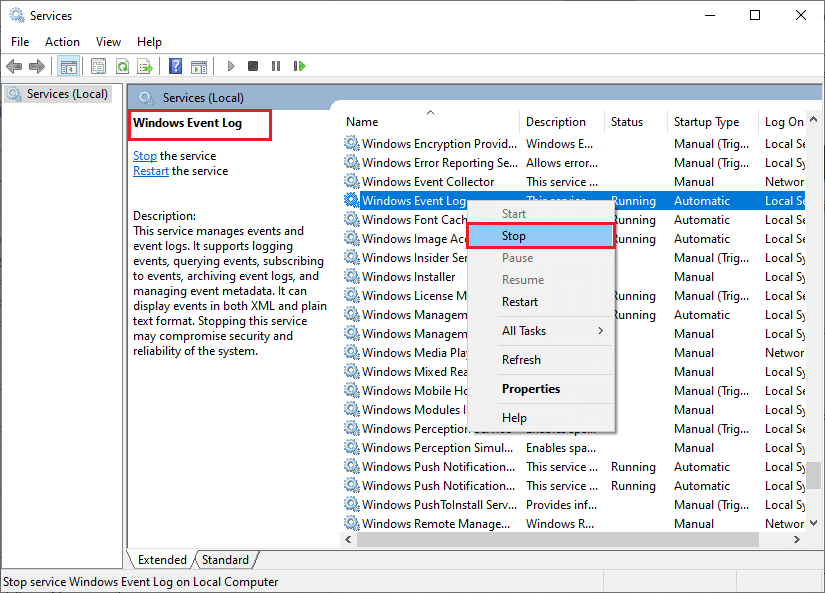
3B. Ako status nije postavljen na „Running“, kliknite desnim tasterom miša na uslugu i izaberite opciju „Start“.
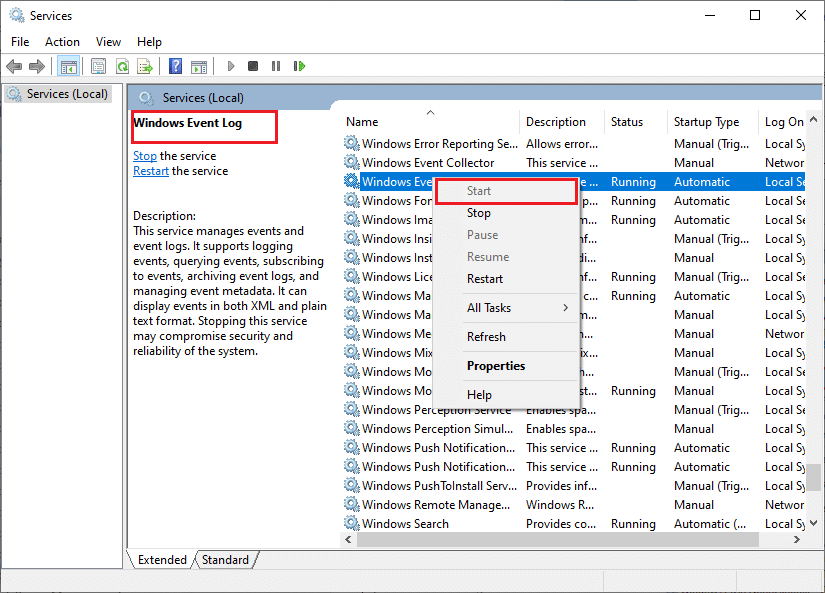
4. Ponovite ove korake i za sledeće usluge:
- Remote Procedure Call (RPC)
- Windows Update
- DHCP Client
- Network Auto-Configuration
- Network Connection Broker
- Network Connections
- Network Connectivity Assistant
- Network List Service
- Network Location Awareness
- Network Setup Service
- Network Store Interface Service
Proverite da li se problem i dalje javlja.
Metod 10: Privremeno onemogućite antivirusni program (ako je primenljivo)
Neki nekompatibilni antivirusni programi instalirani na vašem računaru mogu uzrokovati probleme sa mrežom. Da biste izbegli sukobe, morate proveriti sigurnosne postavke vašeg Windows 10 računara i da li su stabilne. Da biste saznali da li je antivirusni paket razlog zašto se internet prekida, onemogućite ga privremeno i pokušajte da se povežete na mrežu. Pogledajte naš vodič „Kako privremeno onemogućiti antivirusni program na Windows 10“ i pratite uputstva kako biste privremeno onemogućili antivirusni program na računaru.
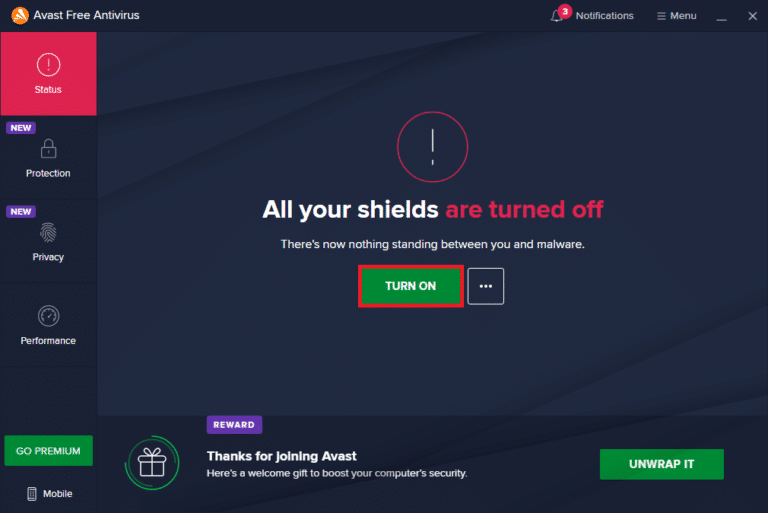
Ako niste imali problema sa internetom nakon što ste onemogućili antivirusni program, savetujemo vam da ga potpuno deinstalirate sa računara. Pogledajte naš vodič „Prisilno deinstalirajte programe koji se ne mogu deinstalirati u operativnom sistemu Windows 10“ kako biste deinstalirali antivirusni program.
Metod 11: Onemogućite Windows zaštitni zid (ne preporučuje se)
Kao i antivirusni program, Windows Defender zaštitni zid na vašem računaru može sprečiti pristup internetu iz sigurnosnih razloga. Ako je Wi-Fi mrežu blokirao Windows Defender zaštitni zid, morate je omogućiti ili privremeno onemogućiti zaštitni zid sa vašeg računara. Ako ne znate kako da onemogućite Windows Defender zaštitni zid, naš vodič „Kako onemogućiti Windows 10 zaštitni zid“ će vam pomoći u tome.
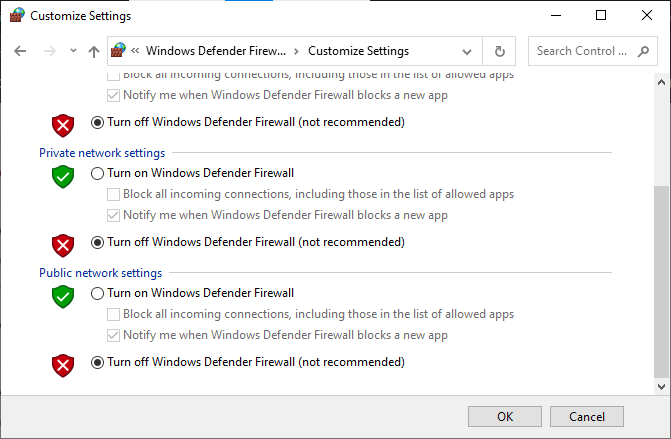
Metod 12: Ažurirajte mrežni drajver
Uvek proverite da li koristite ažurirane mrežne drajvere i ako postoje neka ažuriranja na čekanju, savetujemo vam da ih preuzmete i instalirate. Pratite naš vodič „Kako ažurirati upravljačke programe mrežnog adaptera na Windows 10“ da biste to učinili. Nakon ažuriranja mrežnog drajvera, ponovo pokrenite računar i testirajte mrežnu vezu. Ne bi trebalo da se suočavate sa problemima sa internetom koji se ponovo javljaju.
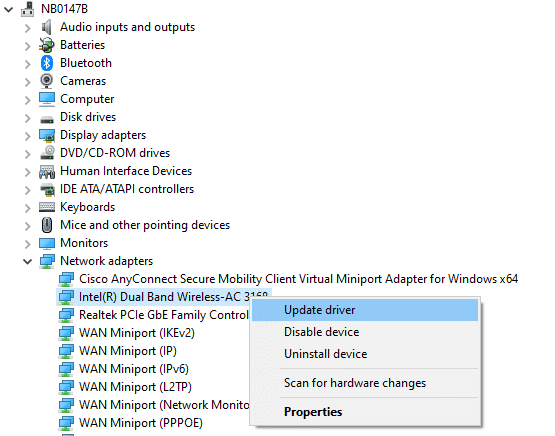
Metod 13: Ponovo instalirajte mrežni drajver
Ako i dalje imate problema sa mrežom nakon ažuriranja mrežnih drajvera, postoji još jedno rešenje, a to je da obrišete sve drajvere sa računara i ponovo ih instalirate. Ovaj proces stabilizuje probleme sa mrežnom vezom i tako rešava problem prekidanja internet veze na Windows 10. Pratite naš vodič „Kako deinstalirati i ponovo instalirati upravljačke programe na Windows 10“ da biste ponovo instalirali drajvere na svom Windows 10 računaru.
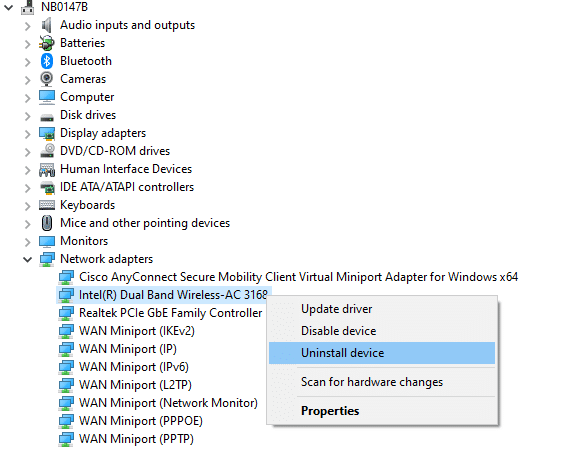
Nakon ponovne instalacije mrežnih drajvera, proverite da li možete da se povežete na mrežu bez ikakvih problema.
Metod 14: Vratite mrežne upravljačke programe
Svi drajveri trenutne verzije će biti izbrisani sa vašeg računara, a njihova prethodna verzija će biti instalirana kada vratite mrežne drajvere. Ovo je korisno kada novi drajver nije kompatibilan sa sistemom. Pratite korake u našem vodiču „Kako vratiti drajvere na Windows 10“ kako biste rešili problem sa internetom koji neprestano prekida vezu na Windows 10.
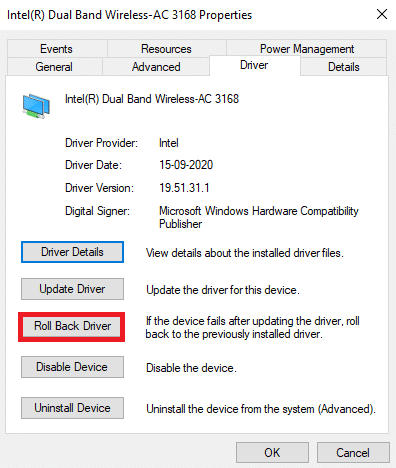
Nakon što vaš Windows 10 računar instalira prethodnu verziju drajvera, proverite da li može da se poveže na mrežu bez prekida.
Metod 15: Resetujte mrežne postavke
Neki korisnici su izjavili da će resetovanje mrežnih postavki rešiti čudne probleme sa mrežnom vezom. Ovaj metod će zaboraviti sve postavke mrežne konfiguracije, sačuvane akreditive i druge bezbednosne postavke kao što su VPN i antivirusni programi. Da biste to uradili, pogledajte naš vodič „Kako resetovati mrežne postavke u operativnom sistemu Windows 10“.
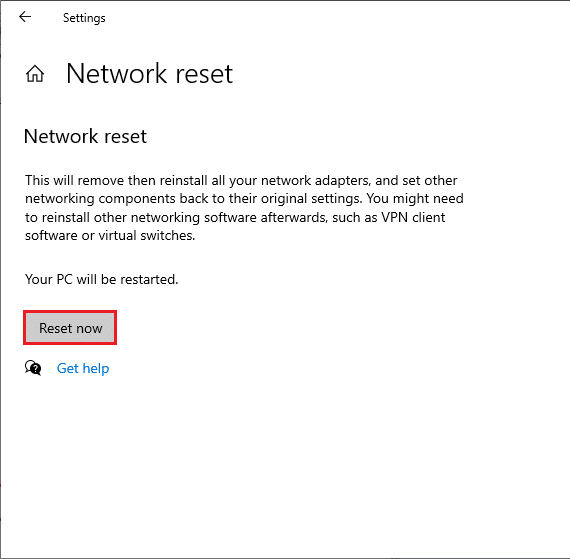
Metod 16: Vratite sistem u prethodno stanje
Ako ste nedavno ažurirali Windows 10 operativni sistem i od tada imate problema sa internetom, najnovije komponente za ažuriranje mogu ometati neki softver na vašem računaru i uzrokovati da se internet prekida na Windows 10. U ovom slučaju, moraćete da vratite računar na prethodnu verziju kada je radio ispravno. Da biste to uradili, pogledajte naš vodič „Kako koristiti vraćanje sistema na Windows 10“ i primenite uputstva.

Nakon što vratite svoj Windows 10 računar u prethodno stanje, proverite da li možete da se povežete na bilo koju mrežu bez prekida.
Metod 17: Resetujte računar
Ako vam nijedan od navedenih metoda nije pomogao da rešite problem sa internetom koji i dalje prekida vezu na Windows 10, onda ćete morati da obavite čistu instalaciju operativnog sistema Windows. Da biste to uradili, primenite korake iz našeg vodiča „Kako izvršiti čistu instalaciju operativnog sistema Windows 10“.
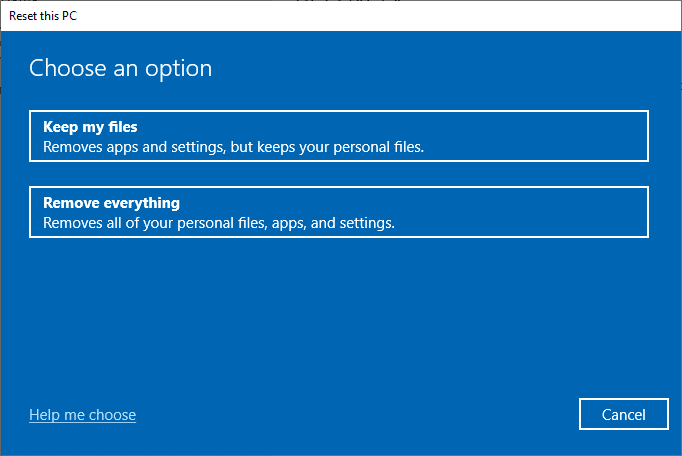
Metod 18: Kontaktirajte svog internet provajdera
Na kraju, ako prethodne metode ne reše problem sa internetom, moraćete da kontaktirate tehničku podršku. Ako vaš modem ne komunicira sa vašim internet provajderom, na vašem uređaju će se pojaviti više tehničkih problema sa povezivanjem. Na primer, kada pokušate da registrujete modem, a imate problema tokom procesa, nekoliko pokušaja autentifikacije će usporiti mrežnu vezu, što će dovesti do problema sa prekidanjem internet veze. U ovom slučaju ćete morati da kontaktirate svog internet provajdera kako bi dijagnostikovali i rešili problem. Oni će proveriti da li su uređaji ažurirani, kompatibilni i pravilno registrovani.
***
Nadamo se da vam je ovaj vodič bio od pomoći i da ste uspeli da rešite problem sa internetom koji stalno prekida vezu na Windows 10. Obavestite nas o čemu biste želeli da saznate sledeće. Takođe, ako imate bilo kakva pitanja/sugestije u vezi sa ovim člankom, slobodno ih ostavite u odeljku za komentare.